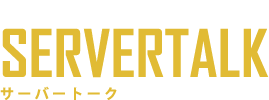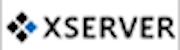WordPressで記載した記事などのデータはMySQLよりデータベースとして管理されています。WordPressのデータは、不測の事態などを想定して定期的にバックアップする必要があります。
今回は、MySQLのデータをバックアップする方法を解説します。
レンタルサーバーのコントロールパネルにログインする
レンタルサーバーのコントロールパネルにログインしてデータベースを設定するページにアクセスします。今回は筆者が使用しているさくらレンタルサーバーを例に説明します。
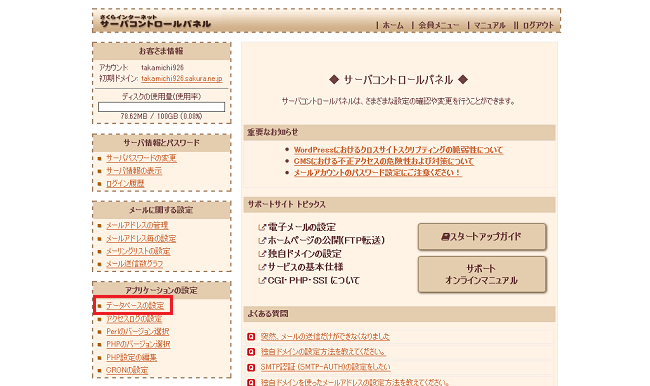
コントロールパネルにログイン後、「アプリケーションの設定」項目より、「データベースの設定」をクリックします。
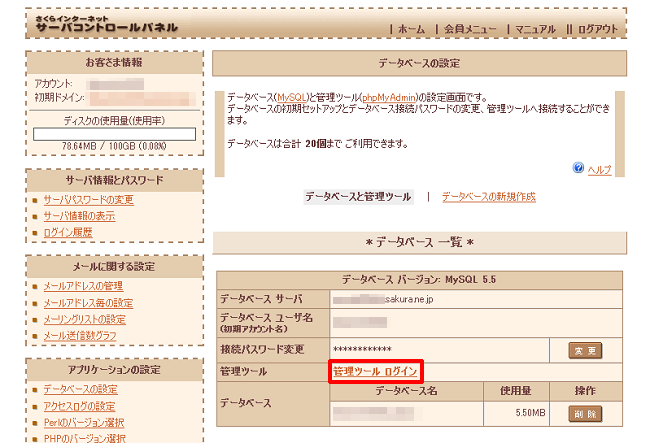
登録しているデータベース一覧が表示されますので、「管理ツール」の「管理ツールログイン」をクリックします。
phpMyAdminにログインする
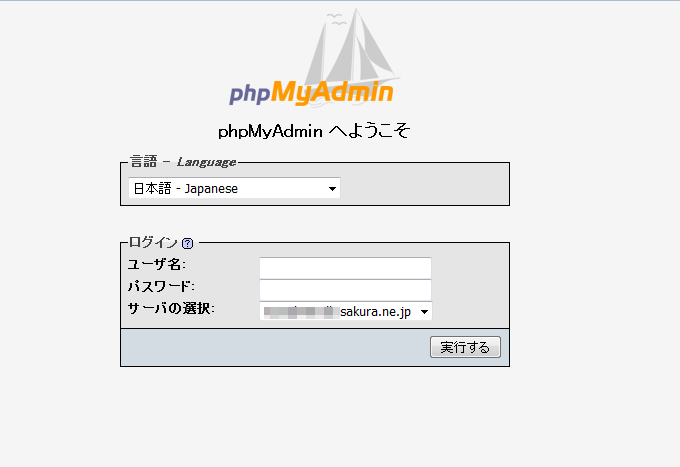
「管理ツールにログイン」をクリックすると、「phpMyAdmin」のログイン画面が開きます。データベースのユーザーIDとパスワードを入力してログインします。
「phpMyAdmin」とは、MySQLのデータベース情報を管理するためのツールです。このツールを使用することでデータベースを簡単なマウスによって操作することが可能です。通常データベースを操作する際、SQL言語など専門的な知識が必要になることが多く、一般ユーザーには難しく、それを簡単に操作可能にしたものが「phpMyAdmin」です。
WordPressのデータを選択してエクスポートする
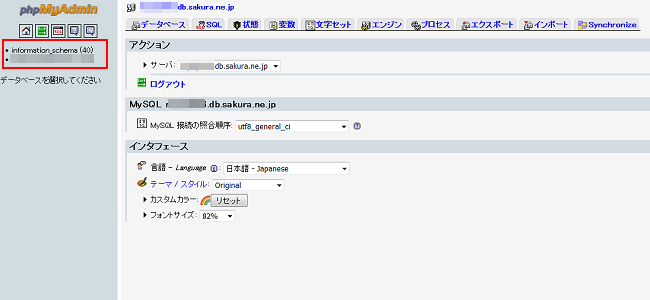
phpMyAdminにログイン後、ホーム画面が表示されます。左側のメニューよりWordPressで使用しているデータベースを選択します。
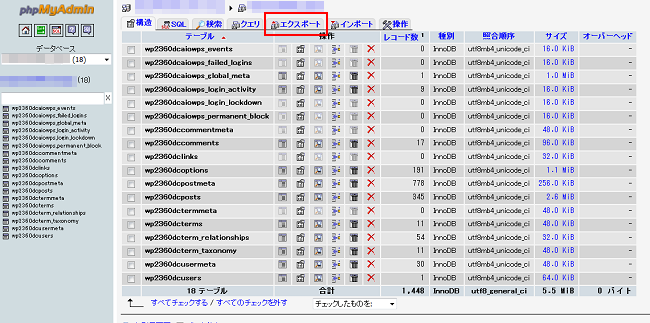
データベースに含まれているテーブルの一覧が表示されますので、上部にある「エクスポート」タブをクリックします。
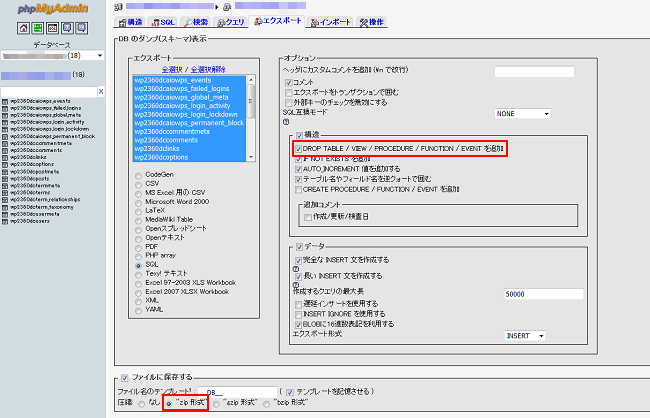
オプションの項目内の「DROP TABLE / VIEW / PROCEDURE / FUNCTION / EVENT を追加」にチェックを入れ、ファイルを保存する項目にチェックが入っていることを確認し、その項目内の「 “zip 形式” 」のラジオボタンを選択します。
「DROP TABLE / VIEW / PROCEDURE / FUNCTION / EVENT を追加」とは、既存のテーブルが存在していた場合、データが挿入できずにエラーになる可能性がありますので、データを復元する際、テーブルが作成済みの場合、一旦削除した後に、新規にデーブルを作成し、データを挿入するオプションです。
データベースは容量が大きく、エクスポートする際に容量オーバーになる可能性がありますので、今回はzip形式でエクスポートします。
最後に、右下の「実行する」ボタンをクリックします。